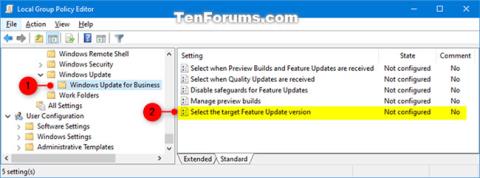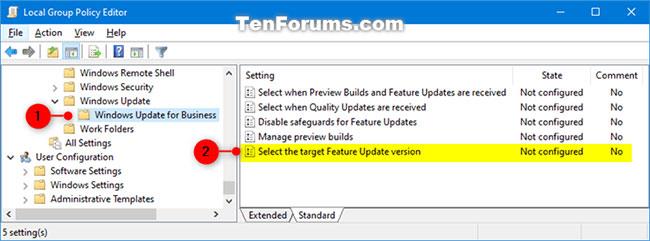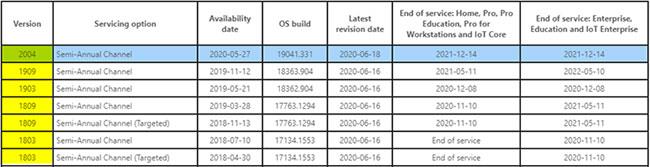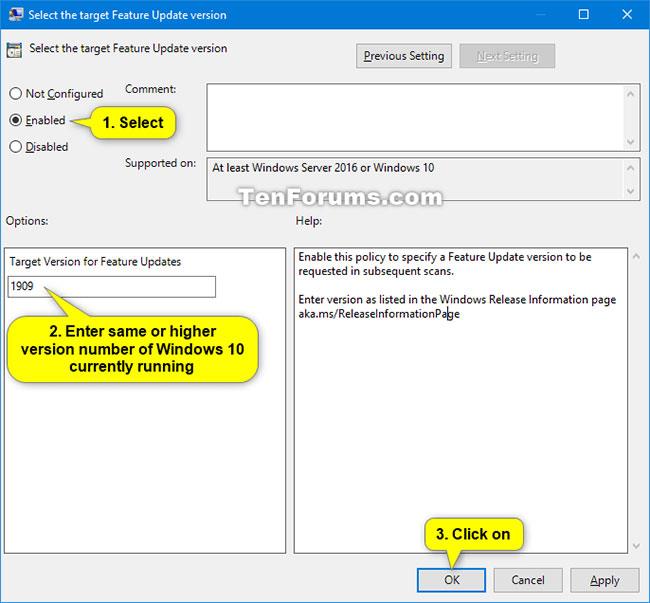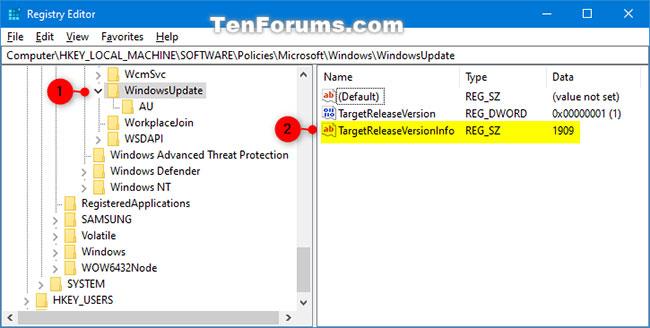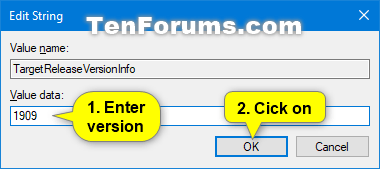Die neue TargetReleaseVersion-Richtlinie ist in Windows 10 Version 1803 und höher verfügbar. Sie ermöglicht es Ihnen, anzugeben, zu welcher Version des Windows 10-Funktionsupdates Ihr Computer migrieren und/oder beibehalten soll, bis die Version das Ende des Supports erreicht oder wenn Sie diese Richtlinie neu konfigurieren .
- Wenn Sie diese Richtlinie nicht aktualisieren, bevor das Gerät das Ende des Supports erreicht, wird das Gerät automatisch 60 Tage nach Ende des Service für die Geräteversion aktualisiert.
- Wenn Sie die TargetReleaseVersion als aktuelle Version angeben, bleibt Windows 10 bis zum Ende der Wartung bei dieser Version.
- Wenn Sie eine höhere TargetReleaseVersion als die aktuelle Version angeben, wird Windows 10 nur direkt auf die angegebene Version aktualisiert, auch wenn eine höhere Version verfügbar ist.
In dieser Anleitung erfahren Sie, wie Sie die TargetReleaseVersion-Version von Windows 10 angeben, zu der Sie wechseln oder die Sie in Windows Update beibehalten möchten, bis zum Ende der Wartung für Windows 10 Pro, Enterprise oder Education.
Hinweis : Sie müssen mit Administratorrechten angemeldet sein, um die TargetReleaseVersion-Version für Ihren Windows 10-Computer anzugeben.
Geben Sie die Zielversion des Funktionsupdates im Editor für lokale Gruppenrichtlinien an
Diese Option ist nur in Windows 10 2004 und späteren Versionen verfügbar.
1. Öffnen Sie den Editor für lokale Gruppenrichtlinien.
2. Navigieren Sie zum Speicherort unten im linken Bereich des Editors für lokale Gruppenrichtlinien.
Computer Configuration > Administrative Templates > Windows Components > Windows Update > Windows Update for Business
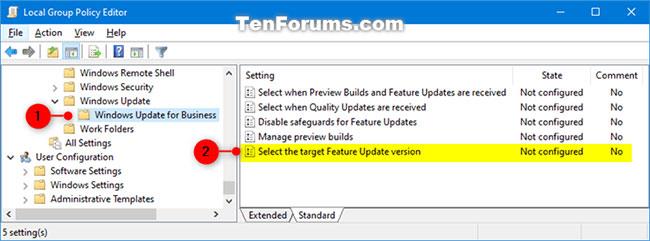
Navigieren Sie zum oben genannten Speicherort
3. Doppelklicken Sie im rechten Bereich von Windows Update for Business im Editor für lokale Gruppenrichtlinien auf die Richtlinie „Wählen Sie die zu bearbeitende Zielversion des Funktionsupdates aus“ .
4. Führen Sie Schritt 5 (zum Zuweisen) oder Schritt 6 (zum Rückgängigmachen) unten aus, je nachdem, was Sie tun möchten.
5. Um die Ziel-Feature-Update-Version anzugeben
A) Wählen Sie Aktiviert.
B) Geben Sie unter „Optionen“ die Version (z. B. „1909“) ein, die Sie im Feld „Zielversion für Funktionsaktualisierungen“ angeben möchten , klicken Sie auf „OK“ und fahren Sie mit Schritt 7 unten fort.
Sie können die Liste der Versionen, die Windows 10 verwenden wird, als Werte in der Windows 10-Versionsinformationstabelle sehen.
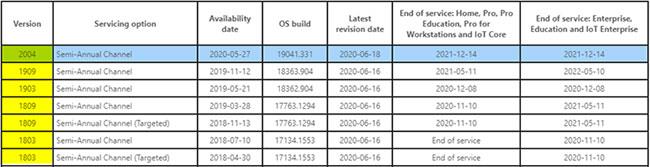
Informationsblatt zur Version von Windows 10
6. Um die Angabe der Zielversion des Funktionsupdates rückgängig zu machen, wählen Sie „ Nicht konfiguriert “ oder „Deaktiviert “, klicken Sie auf „OK“ und fahren Sie mit Schritt 7 unten fort. „Nicht konfiguriert“ ist die Standardeinstellung.
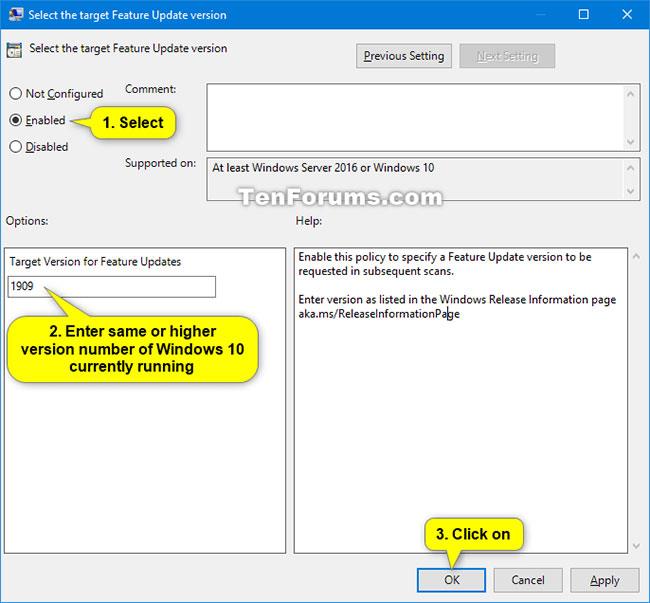
Wählen Sie „Nicht konfiguriert“ oder „Deaktiviert“.
7. Wenn Sie fertig sind, können Sie den Editor für lokale Gruppenrichtlinien schließen.
Geben Sie die Zielversion des Funktionsupdates mithilfe der REG-Datei und des Registrierungseditors an
Hinweis : Diese Option funktioniert nur in Windows 10 Version 1803 und höher.
1. Führen Sie Schritt 2 (zur Angabe), Schritt 3 (Version zur Angabe ändern) oder Schritt 4 (Rückgängig – Standard) unten aus, je nachdem, was Sie tun möchten.
2. So geben Sie die Ziel-Feature-Update-Version mithilfe einer REG-Datei an:
A) Laden Sie die Datei Specify_target_Feature_Update_version_to_1903.reg herunter .
(Inhalt von file.reg als Referenz)
Code:
Windows Registry Editor Version 5.00
[HKEY_LOCAL_MACHINE\SOFTWARE\Policies\Microsoft\Windows\WindowsUpdate]
"TargetReleaseVersion"=dword:00000001
"TargetReleaseVersionInfo"="1903"
Oder Datei Specify_target_Feature_Update_version_to_1909.reg .
(Inhalt der .reg-Datei als Referenz)
Code:
Windows Registry Editor Version 5.00
[HKEY_LOCAL_MACHINE\SOFTWARE\Policies\Microsoft\Windows\WindowsUpdate]
"TargetReleaseVersion"=dword:00000001
"TargetReleaseVersionInfo"="1909"
Oder Datei Specify_target_Feature_Update_version_to_2004.reg .
(Inhalt der .reg-Datei als Referenz)
Code:
Windows Registry Editor Version 5.00
[HKEY_LOCAL_MACHINE\SOFTWARE\Policies\Microsoft\Windows\WindowsUpdate]
"TargetReleaseVersion"=dword:00000001
"TargetReleaseVersionInfo"="2004"
B) Speichern Sie die .reg-Datei auf dem Desktop.
C) Doppelklicken Sie auf die heruntergeladene .reg-Datei, um sie zusammenzuführen.
D) Wenn Sie dazu aufgefordert werden, klicken Sie auf Ausführen > Ja (UAC) > Ja > OK, um die Zusammenführung zu genehmigen.
E) Jetzt können Sie die heruntergeladene .reg-Datei löschen, wenn Sie möchten.
Hinweis : Sie können Schritt 3 unten ausführen, wenn Sie stattdessen die Version auf die von Ihnen angegebene Version ändern möchten.
3. So ändern Sie die Versionszuweisung für das Ziel-Feature-Update:
A) Führen Sie Schritt 2 aus, um die hierfür erforderlichen Werte und Registrierungsschlüssel hinzuzufügen.
WinB) Drücken Sie die + -Tasten , um das RDialogfeld „Ausführen“ zu öffnen , geben Sie regedit in „ Ausführen“ ein und klicken Sie auf „OK“ , um den Registrierungseditor zu öffnen .
C) Navigieren Sie zum Schlüssel unten im linken Bereich des Registrierungseditors.
HKEY_LOCAL_MACHINE\SOFTWARE\Policies\Microsoft\Windows\WindowsUpdate
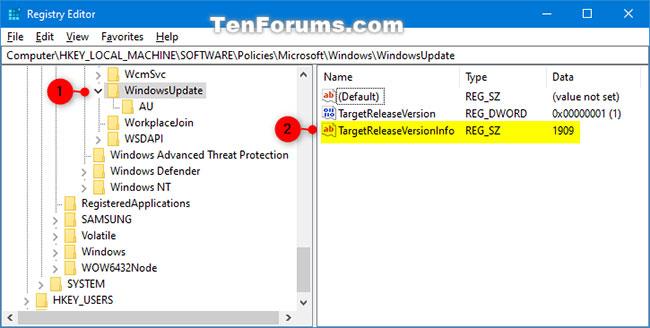
Navigieren Sie zum Schlüssel auf der linken Seite des Registrierungseditors
D) Doppelklicken Sie rechts neben dem WindowsUpdate- Schlüssel auf den Zeichenfolgenwert TargetReleaseVersionInfo (REG_SZ) , um ihn zu ändern.
E) Geben Sie die Version (z. B. „1909“) ein, die Sie im Feld „Wertdaten “ angeben möchten , und klicken Sie auf „OK“.
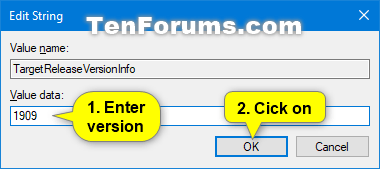
Geben Sie im Feld Wertdaten die Version ein, die Sie angeben möchten
F) Sie können jetzt den Registrierungseditor schließen.
4. So machen Sie die Angabe der Ziel-Feature-Update-Version rückgängig:
A) Laden Sie die Datei Undo_specify_target_Feature_Update_version.reg herunter .
(Inhalt der .reg-Datei als Referenz)
Code:
Windows Registry Editor Version 5.00
[HKEY_LOCAL_MACHINE\SOFTWARE\Policies\Microsoft\Windows\WindowsUpdate]
"TargetReleaseVersion"=-
"TargetReleaseVersionInfo"=-
B) Speichern Sie die .reg-Datei auf dem Desktop.
C) Doppelklicken Sie zum Zusammenführen auf die heruntergeladene .reg-Datei.
D) Wenn Sie dazu aufgefordert werden, klicken Sie auf Ausführen > Ja (UAC) > Ja > OK, um die Zusammenführung zu genehmigen.
E) Jetzt können Sie die heruntergeladene .reg-Datei löschen, wenn Sie möchten.